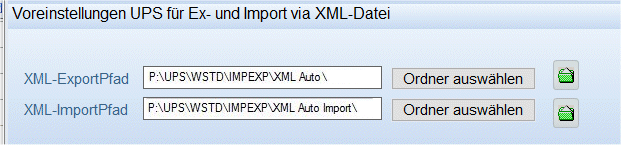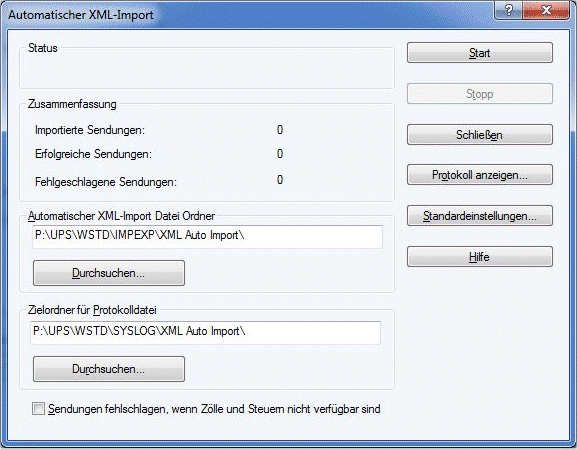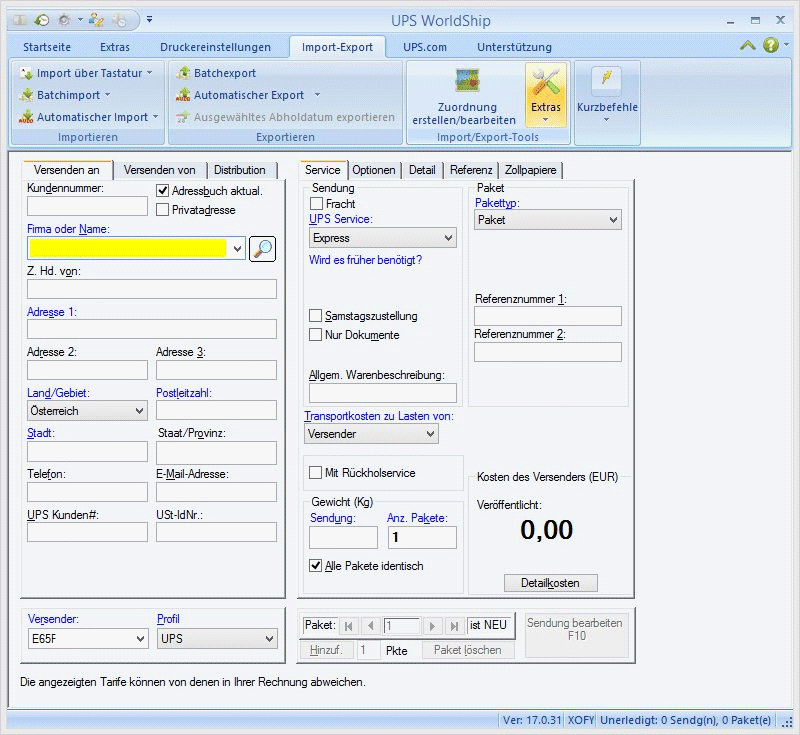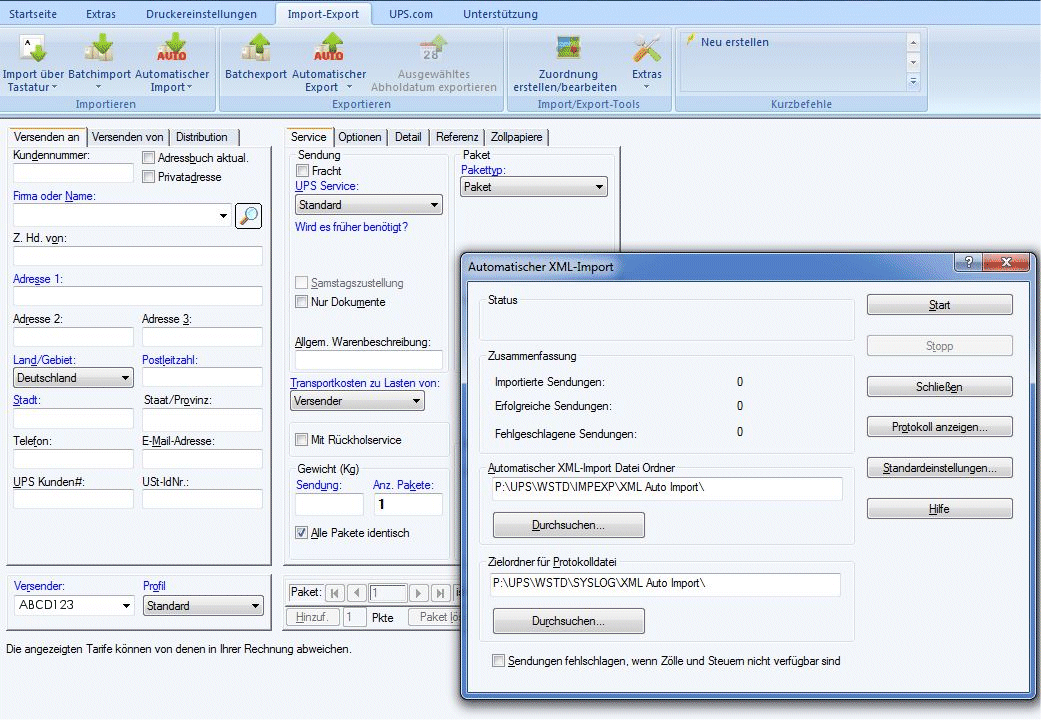Hier finden Sie Dokumentation zu UPS (United Parcel Service) Packstücke
Sie können hier direkt den Versand per UPS anstoßen und Paketscheine für UPS erstellen sowie Sendungsinformationen an UPS übergeben.
Systemvoraussetzungen
Nutzung von Cadia auf SQL-Server
Nutzung von CadiaVERSAND
Installiertes Programm "UPS-WorldShip" - erhältlich bei UPS
Registrierung/Kundennummer beim UPS
Über den Button Packliste im Lieferschein finden Sie den Button "Packstücke UPS". Wenn Sie diesen Button klicken, öffnet sich das Fenster PackstueckeUPS.
Zunächst sollten Sie hier die Grundeinstellungen für den Versand mit UPS vornehmen:
Reiter:
Einstellungen für UPS
Tragen Sie die Pakettypen in die Liste ein, die Sie versenden möchten
Beispiele für Pakettyp-Codes
CP = Paket
EE = Express Envelope
PK = Express Pak
EB = Express Box
Im Feld Beschreibung können Sie vermerken, was z.B. CP bedeutet (i.d.F. Paket).
Tragen Sie die Servicetypen in die Liste ein, die Sie nutzen möchten
Beispiele für ServiceTyp-Codes
ST = UPS Standard
ES = UPS Express
SV = UPS Saver
EP = UPS Express Plus
EX = UPS Expetited
Im Feld Beschreibung können Sie vermerken, was z.B. ST bedeutet (i.d.F. UPS Standard).
-------------------------------------
Unter Voreinstellungen UPS tragen Sie bitte ein:
1) UPS-Kundennummer des Versenders (erhalten Sie vom UPS)
2) Frankatur: PP = Prepaid (Versender zahlt)
3) Transport zu Lasten: SHP = Absender, Alternativen REC=Empfänger, TP=Dritter
4) PaketTyp: Hier wählen Sie den Pakettyp aus, den Cadia als Vorgabewert benutzen soll
5) ServiceTyp: Hier wählen Sie den ServiceTyp aus, den Cadia als Vorgabewert benutzen soll
Anbindung per xml:
wenn Sie die Datenübergabe über xml-Dateiaustausch vornehmen lassen wollen, müssen Sie die korrespondierenden Ex- und Importpfade in den Dialogen entsprechend auswählen:
Weitere Definitionen für Pakettypen, Servicetypen, Frankatur sowie Transport zu Lasten finden Sie in der Dokumentation von UPS Worldship.
Reiter:
Packstücke für Lieferschein
Mit dem Button  erstellen Sie ein neues Packstück, Cadia benutzt hierbei die Werte aus dem Lieferschein (z.B. Lieferanschrift) sowie Ihre Voreinstellungen für den Versand mit UPS. Ergänzen Sie bitte das Gewicht und eventuell notwendige Referenzen. Nach dem Speichern können Sie diese Daten nun mit Worldship weiterverarbeiten. Nachdem Sie den Paketschein nun mit Worlship erstellt haben, wertet Cadia die erhaltene Informatiion bezüglich der UPS-Paketscheinnummer aus, sobald Sie die Button ">>>" klicken. Die Paketscheinnummer(n) wird/werden dann automatisch in Ihren Lieferschein übernommen.
erstellen Sie ein neues Packstück, Cadia benutzt hierbei die Werte aus dem Lieferschein (z.B. Lieferanschrift) sowie Ihre Voreinstellungen für den Versand mit UPS. Ergänzen Sie bitte das Gewicht und eventuell notwendige Referenzen. Nach dem Speichern können Sie diese Daten nun mit Worldship weiterverarbeiten. Nachdem Sie den Paketschein nun mit Worlship erstellt haben, wertet Cadia die erhaltene Informatiion bezüglich der UPS-Paketscheinnummer aus, sobald Sie die Button ">>>" klicken. Die Paketscheinnummer(n) wird/werden dann automatisch in Ihren Lieferschein übernommen.
Kommunikation zwischen Worldship und Cadia
Die Kommunikationseinstellungen zwischen Worldship und Cadia richten Sie bitte in Worldship gemäß dem angebotenen Hilfen (Button Hilfe=Fragezeichen rechts oben oder Menü Unterstützung, Rufnummer Hotline, etc.).
Wechseln Sie in Worldship auf den Reiter "Import-Export" und rufen Sie dort unter Extras den Verbindungsassistenten auf, folgen Sie den Anweisungen des Assistenten.
Zugreifen können Sie auf die Cadia-Datenbank via ODBC, die Treiber- und Benutzerdaten hierzu erhalten Sie von Ihrem Systemadministrator für Ihren MS-SQL-Server. Es können die gleichen Zugangsdaten sein, die Cadia im Menüpunkt Administration/Netzwerkeinstellungen verwendet.
Export aus Cadia an Worldship:
Cadia stellt die Informationen für Worldship in der Datenbanktabelle PositionenLPackstueckeUPS1 bereit.
PositionenLPackstueckeUPS1
[ID] [int] IDENTITY(1,1) NOT NULL,
[Nummerkomplett] [nvarchar](10)
[Adressanrede] [nvarchar](15)
[Titel] [nvarchar](20)
[Nachname] [nvarchar](40)
[Vorname] [nvarchar](40)
[Adresszeile2] [nvarchar](40)
[Adresszeile3] [nvarchar](40)
[Strasse] [nvarchar](40)
[Postleitzahl] [nvarchar](6)
[Ort] [nvarchar](40)
[Laenderkuerzel] [nvarchar](5)
[Land] [nvarchar](40)
[TelefonNummer] [nvarchar](25)
[Email] [nvarchar](50)
[Gewicht] [float]
[PaketTyp] [nvarchar](50)
[ServiceTyp] [nvarchar](50)
[UPSPaketscheinnummer] [nvarchar](50)
[Bundesland] [nvarchar](50)
[TransportZuLasten] [nvarchar](10)
[Paketanzahl] [int]
[Frankatur] [nvarchar](10)
[Warenbeschreibung] [nvarchar](50)
[Referenz1] [nvarchar](35)
[Referenz2] [nvarchar](35)
[Referenz3] [nvarchar](35)
[Referenz4] [nvarchar](35)
[Referenz5] [nvarchar](35)
[Kontaktperson] [nvarchar](35)
[VersenderKdNr] [nvarchar](10)
[GewichtText] [nvarchar](15)
[cadia_gelesen] [datetime]
[Privatzustellung] [nvarchar](1)
[OptionDeklarierterWert][nvarchar](1)
[HoeheDeklarierterWert][float]
[RechnungErstellen][nvarchar](1)
PackstueckeUPSErgebnis
[ID] [int] NOT NULL,
[UPSPaketscheinnummer] [nvarchar](50) NOT NULL,
[cadia_gelesen] [datetime]
Tabellenfelder und Mapping
Feld in Cadia Feld in Worldship (Tabelle)
-------------------------------------------------------------------------------
ID......................................Referenz 5 (Paket)
Nummerkomplett............Referenz 1 (Paket)
Vorname..........................Firma oder Name (Versenden an)
Nachname.......................Firma oder Name (Versenden an)
Adresszeile2...................Adresse 1 (Versenden an)
Adresszeile3...................Adresse 2 (Versenden an)
Strasse............................Adresse 3 (Versenden an)
Postleitzahl......................Postleitzahl (Versenden an)
Ort....................................Stadt oder Ort (Versenden an)
Laenderkuerzel ..............Land/Gebiet (Versenden an
TelefonNummer..............Telefon (Versenden an)
Email................................E-Mail-Adresse (Versenden an)
Bundesland.....................Staat/Provinz (Versenden an)
Kontaktperson.................zu Händen von (Versenden an)
VersenderKdNr...............Kunden-ID (Versenden von)
ServiceTyp.......................Serviceart (Sendungsinformationen)
TransportZuLasten..........Transport zu Lasten von (Sendungsinformationen)
PaketTyp..........................Pakettyp (Paket)
GewichtText.....................Tatsächliches Gewicht123 (Sendungsinformationen)
Frankatur..........................Frankatur (Sendungsinformationen)
Privatzusatellung.............Privatadressenanzeige (Sendungsinformationen)
OptionDeklarierterWert.... Option "Deklarierter Wert" (Sendungsinformationen)
HoeheDeklarierterWert.... Höhe des deklarierter Wert (Sendungsinformationen)
RechnungErstellen ........... Rechnung erstellen (Dokumentation für internationale Sendungen)
Import aus Worldship in Cadia:
Cadia erwartet die Datenrückgabe durch Worldship in der Tabelle PackstueckeUPSErgebnis:
Cadia Feld Tabelle WS/Feld
-----------------------------------------------------------------------------------
ID ................................................Paket / Referenz 5
UPSPaketscheinnummer ........Paket / Kontrollnummer
ALTERNATIVE:
Alternativ zur direkten Datenbankanbindung besteht jetzt auch die Möglichkeit, die Packstückdaten per xml-Datei an Worldship zu übergeben und die Ergebnisse von Worldship wiederum in Cadia einzulesen.
Dazu müssen Sie lediglich auf dem Reiter "Einstellungen für UPS" den XML-ExportPfad und XML-ImportPfad festlegen, in den Cadia die Dateien schreiben soll bzw. aus dem Cadia die Daten lesen soll.
Diese Ordner korrespondieren mit den in Worldship einzustellenden Ordnern.
Auf dem Reiter "Packstücke für Lieferschein" finden Sie jetzt den entsprechenden Button "XML-Datei erstellen" sowie "XML-Datei Ergebnisse einlesen".